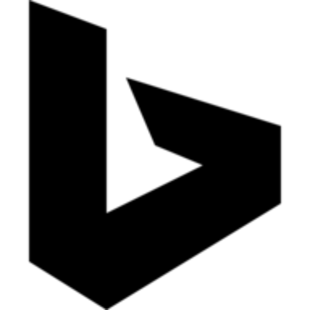목록분류 전체보기 (1395)
변군이글루(Mirror)
 nginx와 php-fpm을 사용하는 경우 *.html 파일에서도 PHP 코드를 실행하도록 설정하는 방법
nginx와 php-fpm을 사용하는 경우 *.html 파일에서도 PHP 코드를 실행하도록 설정하는 방법
nginx와 php-fpm을 사용하는 경우 *.html 파일에서도 PHP 코드를 실행하도록 설정하는 방법 테스트 환경 운영체제 버전 정보 $ lsb_release -d Description:Ubuntu 22.04 LTS NGINX 버전 정보 $ nginx -v nginx version: nginx/1.24.0 PHP-FPM 버전 정보 $ php-fpm8.1 -v PHP 8.1.18 (fpm-fcgi) (built: Apr 14 2023 04:39:44) Copyright (c) The PHP Group Zend Engine v4.1.18, Copyright (c) Zend Technologies with Zend OPcache v8.1.18, Copyright (c), by Zend Technologie..
 우분투에서 최신 버전의 ansible을 설치하는 방법
우분투에서 최신 버전의 ansible을 설치하는 방법
우분투에서 최신 버전의 ansible을 설치하는 방법 테스트 환경 $ lsb_release -d Description: Ubuntu 22.04.2 LTS 우분투에서 apt를 사용하여 최신 버전의 ansible을 설치하려면 다음과 같은 단계를 따르면 됩니다. 1. 패키지 관리자의 패키지 목록을 업데이트합니다. sudo apt update sudo apt install software-properties-common 2. Ansible PPA 저장소를 추가합니다. sudo add-apt-repository --yes --update ppa:ansible/ansible $ sudo add-apt-repository --yes --update ppa:ansible/ansible Repository: 'deb h..
 [리눅스] SecureCRT에서 우분투 서버로 접속되지 않을 때
[리눅스] SecureCRT에서 우분투 서버로 접속되지 않을 때
SecureCRT에서 우분투 서버로 접속되지 않을 때 테스트 환경 서버 $ lsb_release -d Description: Ubuntu 22.04.2 LTS 클라이언트 SecureCRT 8.3.2 SSH 공개 키 오류 $ tail -f /var/log/auth.log May 8 00:23:02 ip-10-51-92-219 sshd[1360]: userauth_pubkey: key type ssh-rsa not in PubkeyAcceptedAlgorithms [preauth] May 8 00:23:02 ip-10-51-92-219 sshd[1360]: userauth_pubkey: key type ssh-rsa not in PubkeyAcceptedAlgorithms [preauth] 이 오류는 SSH..
 [aws] AWS Management Console에 대한 IP 기반 접근 제어하는 방법
[aws] AWS Management Console에 대한 IP 기반 접근 제어하는 방법
AWS Management Console에 대한 IP 기반 접근 제어하는 방법 IAM 정책 생성 IAM > 정책 > 정책 생성(AWSManagementConsoleACL) { "Version": "2012-10-17", "Statement": [ { "Sid": "VisualEditor0", "Effect": "Deny", "Action": "*", "Resource": "*", "Condition": { "NotIpAddress": { "aws:SourceIp": [ "192.0.2.0/24", "203.0.113.0/24" ] }, "Bool": { "aws:ViaAWSService": "false" } } } ] } IAM 역할에 정책 연결 IAM > 사용자 > testuser1 AWS Manage..
 [aws] AWS CLI 명령어 자동완성 기능을 활성화하는 방법
[aws] AWS CLI 명령어 자동완성 기능을 활성화하는 방법
AWS CLI(AWS Command Line Interface) 명령어 자동완성 기능을 활성화하는 방법 1. Bash shell에서 AWS CLI 자동완성 기능을 활성화하려면, 다음 명령어를 실행합니다. complete -C /usr/bin/aws_completer aws 2. 이 명령어를 실행하면, AWS CLI 자동완성 기능이 활성화됩니다. 3. 이후 AWS CLI 명령어를 입력할 때, 탭 키를 누르면 자동완성 기능이 작동합니다. 위의 방법을 통해 AWS CLI 명령어 자동완성 기능을 활성화할 수 있습니다. 이를 통해, AWS CLI 명령어를 더 쉽고 빠르게 입력할 수 있으며, 오타나 잘못된 명령어 입력을 방지할 수 있습니다. 참고URL - https://docs.aws.amazon.com/ko_kr..
 [url] 기술적 취약점 분석 평가 상세 가이드
[url] 기술적 취약점 분석 평가 상세 가이드
기술적 취약점 분석 평가 상세 가이드 주요정보통신기반시설_기술적_취약점_분석_평가_방법_상세가이드.pdf 한국인터넷진흥원 홈페이지 - https://www.kisa.or.kr/
 [리눅스] 우분투 계정 보안 조치
[리눅스] 우분투 계정 보안 조치
우분투 계정 보안 조치 패스워드 복잡성 설정 /etc/login.defs cat /etc/login.defs | egrep -v '^#' | egrep 'PASS_MIN_LEN|PASS_MAX_DAYS|PASS_MIN_DAYS|PASS_WARN_AGE' $ cat /etc/login.defs | egrep -v '^#' | egrep 'PASS_MIN_LEN|PASS_MAX_DAYS|PASS_MIN_DAYS|PASS_WARN_AGE' PASS_MAX_DAYS99999 PASS_MIN_DAYS0 PASS_WARN_AGE7 sudo sed -i 's/PASS_MAX_DAYS\s*99999/PASS_MAX_DAYS\t90/g; s/PASS_MIN_DAYS\s*0/PASS_MIN_DAYS\t1/g; s/#PAS..